Contoh : Rp 450000 maka secara otomatis akan muncul EMPAT RATUS LIMA PULUH RIBU RUPIAH.
Langsung aja ke pembahasan :
- Download dulu add ins angka terbilang <-- Klik DISINI
- Extract file .rar yg sudah didownload tadi berupa file terbilang.xla
- Buka aplikasi Microsoft Excel
- Lalu pilih / klik Office Button, pojok kiri atas

- Dan pilih Excel Option maka akan muncul tampilan berikut

- Pilih tab Add Ins, lalu klik Go
- Klik Browser untuk memasukkan file addins yg sudah didownload tadi

- Cari file add ins terbilang.xla yg sudah anda download tadi lalu tekan OK
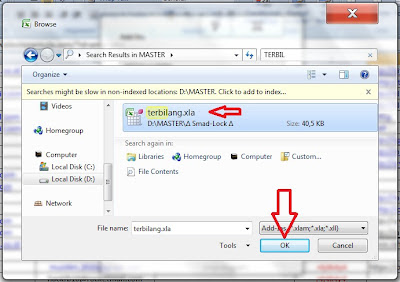
- Untuk mengaktifkan addins tersebut centang pada terbilang lalu klik OK
- Setelah itu tinggal coba aja
- Gunakan format seperti gambar di bawah ini :


- Selamat mencoba!


password downloadnya apa gan ?
ReplyDelete